更改默认的“打印内容”设置(Microsoft Word)
当您打印文档时,Word会尝试根据文档的特性找出最佳的打印方法。如果要打印常规文档,并显示“打印”对话框,则“打印内容”下拉列表将设置为“文档”。但是,如果您启用了“跟踪更改”功能,则“打印”对话框的行为会有所不同。
当您打开修订时,Word会自动将查看模式更改为“最终显示标记”。如果显示了“查看”工具栏,则此模式很明显;如果显示完整的“查看”菜单,则将看到已选中“标记”开关。以后,如果您至少进行了一个跟踪编辑,则在显示“打印”对话框时,您会看到在“打印内容”下拉列表中选择了“显示标记的文档”。 (请参见图1。)
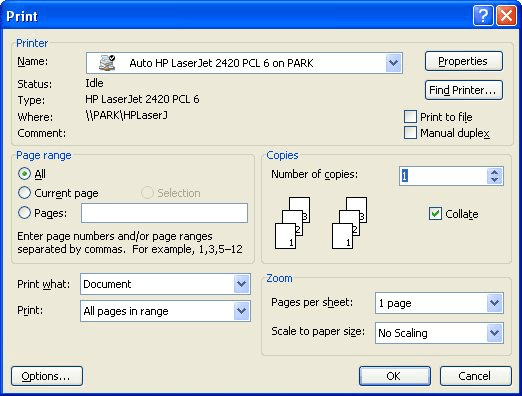
图1.“打印”对话框。
如果您不想打印标记,则不断记住将“打印内容”设置更改为“文档”会很麻烦。无法将此设置的值更改为其他默认值。每次显示“打印”对话框时,它都是即时设置的。
但是,您可以创建一个宏来进行打印。然后可以将宏分配给工具栏按钮或快捷键,以便可以快速执行。以下宏将打印一份当前文档,就像您在“打印内容”下拉菜单中选择了“文档”一样:
Sub PrintDoc() Application.PrintOut Range:=wdPrintAllDocument, _ Item:=wdPrintDocumentContent, Copies:=1 End Sub
Item参数是指定应打印的内容的参数。如果要打印带有标记的文档,则应将Item设置为wdPrintDocumentWithMarkup,而wdPrintDocumentContent仅打印不带标记的文档。
注意:
如果您想知道如何使用此页面(或_WordTips_网站上的任何其他页面)中描述的宏,我准备了一个包含有用信息的特殊页面。
_WordTips_是您进行经济有效的Microsoft Word培训的来源。
(Microsoft Word是世界上最流行的文字处理软件。)本技巧(3790)适用于Microsoft Word 97、2000、2002和2003。